O operador do Grupo de nascimento copia um conjunto de objetos de malha, incluindo suas posições e orientações, como partículas.
Para usar o Grupo de nascimento, adicione-o a um evento ou substitua um operador de criação existente no sistema de partículas.
Para obter melhores resultados, se o evento contiver operadores de Tipo de forma e/ou de Posição, exclua-os.
Consulte também Fluxo de nascimento e Grade de nascimento.
Procedimento
Determinadas condições precisam ser atendidas para que o Grupo de nascimento funcione corretamente. Para o método recomendado, siga este procedimento de exemplo:
Exemplo: Para usar o Grupo de nascimento:
- Crie a geometria a ser instanciada como partículas de criação, também conhecidas como objetos de partículas. Neste exemplo, adicione uma primitiva de Caixa, Esfera e Cilindro em diferentes locais.
- Abra a exibição de partículas e adicione um fluxo padrão.
- Substitua o operador de criação no Evento 001 pelo operador do Grupo de nascimento e clique no operador do Grupo de nascimento para que sua implementação seja mostrada no lado direito da exibição de partículas.
- Selecione os objetos na etapa 1.
- Na implementação do Grupo de nascimento, clique no botão selecionado superior, logo abaixo da lista de Objetos de partículas.
Isso adiciona os objetos de partícula à lista.
- No Evento 001, desative ou exclua os operadores Ícone de posição, Rotação e Forma.
Isso é necessário porque o Grupo de nascimento deriva as posições, rotações e formas de partículas dos objetos de partículas. Se você deixar os operadores originais de Posição/ Rotação/Forma, eles irão substituir as configurações do Grupo de nascimento.
- Clique no evento de Origem PF e, em seguida, na implementação de Emissão, defina Multiplicador de quantidade
 Viewport % como 100.0.
Viewport % como 100.0. - Clique no operador de exibição e defina o Tipo como Geometria.
- Reproduza a animação.
As partículas, na forma dos objetos de partículas, se soltam das posições do último (devido ao operador de velocidade padrão).
Normalmente, uma vez que você tenha atribuído os Objetos de partículas, irá desejar ocultá-los; isso é feito facilmente clicando no botão Ocultar na implementação do Grupo de nascimento. A seguir, ao reproduzir a animação, somente as partículas instanciadas ficam visíveis.
- Adicione outro objeto, como um teapot, à cena. A seguir, na implementação do Grupo de nascimento, clique em Adicionar e clique no teapot.
O teapot é adicionado à lista.
- Reproduza a animação.
O teapot não aparece como uma partícula de criação. Isso porque, depois que você adiciona objetos de partículas pela primeira vez ao operador do Grupo de nascimento, as alterações nos Objetos de partículas, como transformações ou os membros da lista, não atualizam automaticamente as partículas de criação.
- Na implementação do Grupo de nascimento, clique em Atualizar partículas de objetos.
Agora, ao reproduzir a animação, o teapot aparece como uma partícula de criação.
Interface
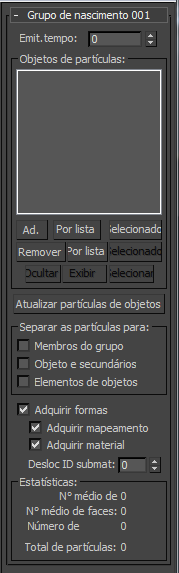
- Horário da emissão
- O número do quadro no qual o operador emite todas as partículas. Padrão=0.
Assim como o operador da Grade de nascimento, o Grupo de nascimento gera todas as partículas no quadro definido pela configuração de Emitir tempo. Para fazer com que as partículas apareçam gradualmente, gere as partículas em um evento de nascimento não renderizável e, em seguida, direcione as partículas para outro evento da forma como você desejar.
Dica: Para tornar um evento não renderizável, realce o evento, clique com o botão direito do mouse nele e selecione Propriedades no menu. Isso abre a caixa de diálogo Propriedades do objeto; no grupo Controle de renderização, desative Renderizável e, em seguida, clique em OK. Além disso, desative ou exclua o operador de Exibição no evento de Nascimento - Objetos de partículas
- Lista os objetos a serem instanciados como partículas.
- Adicionar/Por lista/Selecionado
- Utilize estes botões para adicionar objetos à lista: Clique em Adicionar e, em seguida, selecione um objeto ou clique em Por lista para abrir uma caixa de diálogo de seleção e escolher os objetos na lista, ou selecione os objetos que deseja adicionar à cena e, em seguida, clique em Selecionados. Dica: Para economizar memória, ao adicionar vários objetos que utilizam a mesma forma, use objetos instanciados. Por exemplo, se você quiser utilizar diversos teapots e vários cilindros como partículas, inicie com um de cada e, em seguida, use Shift+Mover com a opção de Instância para cloná-los. É possível redimensionar as instâncias individualmente, se quiser, mas o software mantém apenas uma cópia de cada forma na memória. Portanto, neste exemplo, o valor de Estatísticas
 Número de formas seria 2, não importa quantas cópias sejam feitas de cada uma. O número total de formas instanciadas será exibido como Total de partículas.
Número de formas seria 2, não importa quantas cópias sejam feitas de cada uma. O número total de formas instanciadas será exibido como Total de partículas. - Remover/Por lista/Selecionado
- Utilize estes botões para remover objetos da lista: Realce uma entrada da lista e, em seguida, clique em Remover ou clique em Por lista para abrir uma caixa de diálogo de seleção e escolha os objetos na lista para remover ou selecione os objetos que deseja remover na cena e, em seguida, clique em Selecionados.
- Ocultar/Mostrar/Selecionar
- Utilize estes botões para ocultar ou exibir todos os objetos da lista ou clique em Selecionar para selecionar os objetos da lista na cena. Nota: Se alguns dos Objetos de partículas estiverem ocultos e outros forem exibidos, Ocultar e Exibir estarão disponíveis; caso contrário, somente um ou o outro estará, desde que a lista esteja preenchida.
- Atualizar partículas a partir de objetos
- Se você alterar os objetos de partículas, seja modificando ou transformando um ou mais objetos de origem ou ao alterando o conteúdo da lista, clique nisso para atualizar as partículas de criação. Não é necessário atualizar depois de primeiro preencher a lista.
- Separar partículas para
- Essas opções funcionam da mesma forma como no operador de Instância de forma para permitir que você especifique se os objetos conectados devem ser tratados como um todo ou individualmente:
- Membros do grupo Quando ativado, os membros do grupo são tratados como partículas separadas.
- Objeto e filhos Quando ativado, os objetos vinculados hierarquicamente são tratados como partículas separadas.
- Elementos do objeto Quando ativado, os subobjetos do elemento de um único objeto de malha são tratados como partículas separadas.
- Adquirir formas
- Quando ativado, a geometria de partículas é definida pelos objetos na lista de objetos de partículas, e configurações adicionais (consulte a seguir) se tornam disponíveis. Quando desativado, os Objetos de partículas definem apenas a contagem e as posições das partículas criadas pelo Grupo de nascimento.
- Adquirir mapeamento
- Quando ativado, todos os dados de mapeamento do(s) objeto(s) de referência são transferidos para as partículas.
- Adquirir material
- Quando ativado, os dados do material do objeto de referência são transferidos para partículas.
- Deslocamento de ID Sub-Mtl
- Ao adquirir um material para as partículas dos Objetos de partículas, o operador cria um Material multi/subobjeto (para combinar todos os materiais dos Objetos de partículas) e o atribui ao evento com o operador do Grupo de nascimento. Se, abaixo na corrente do Fluxo de partículas, diferentes eventos forem mesclados, uma colisão de IDs de material poderá ocorrer se eventos anteriores utilizarem os mesmos IDs de material. Para resolver essa situação, você pode ajustar o valor de Desloc ID submat para deslocar os IDs de submaterial atribuídos às partículas. Para obter detalhes, consulte Herança de material
- Estatísticas
- Mostra as estatísticas sobre as partículas geradas: o número médio de vértices e faces por partícula, o número total de formas nos objetos de partículas e o número total de partículas geradas.